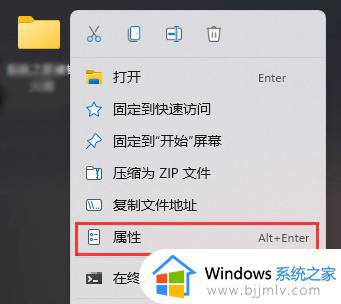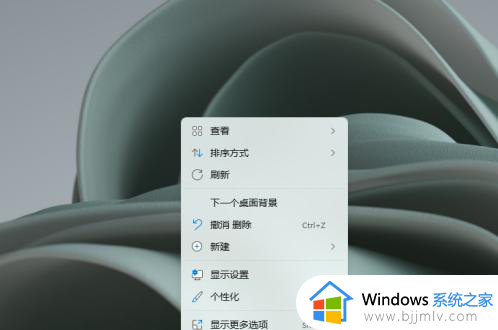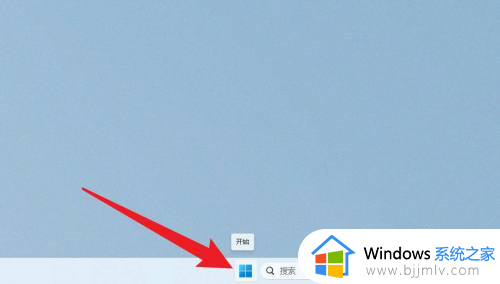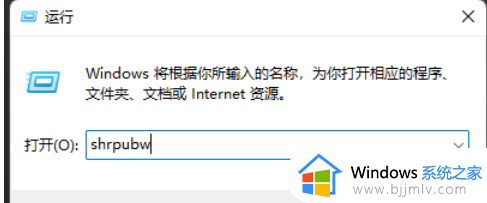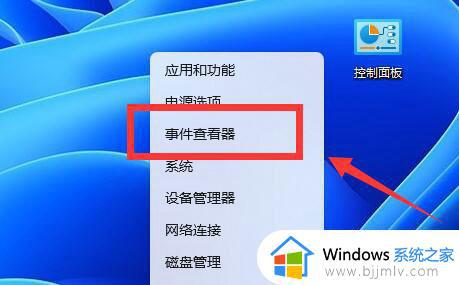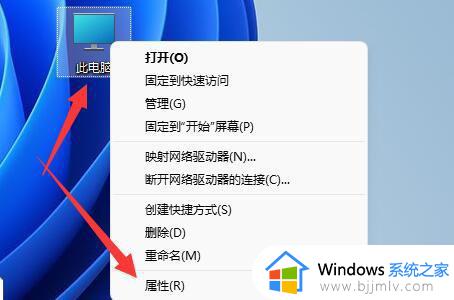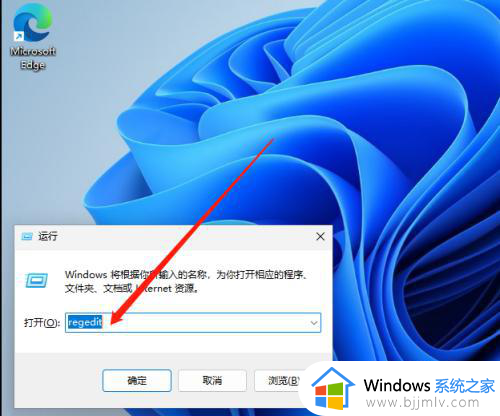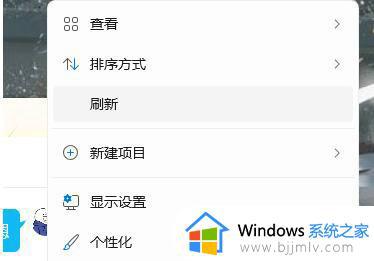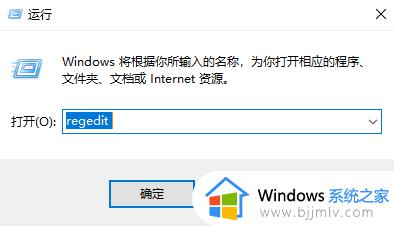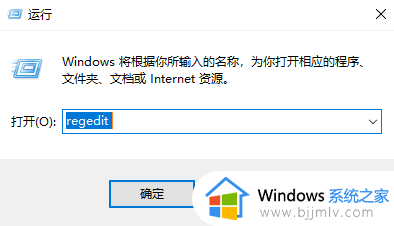win11如何创建日志文件 win11怎么建立日志文件夹
在win11系统中拥有许多令人激动的新功能和改进,其中一个备受关注的功能就是创建个人日志文件,个人日志文件可以让用户记录自己的思考、经历和感受,成为一个珍贵的个人回忆和成长的见证。可是win11如何创建日志文件呢?在本文中,我们将为您详细介绍win11怎么建立日志文件夹,帮助您轻松实现个人日志的记录和管理。
操作方法:
按Windows+S启动搜索菜单,在顶部的文本字段中输入记事本,然后单击出现的相关搜索结果。
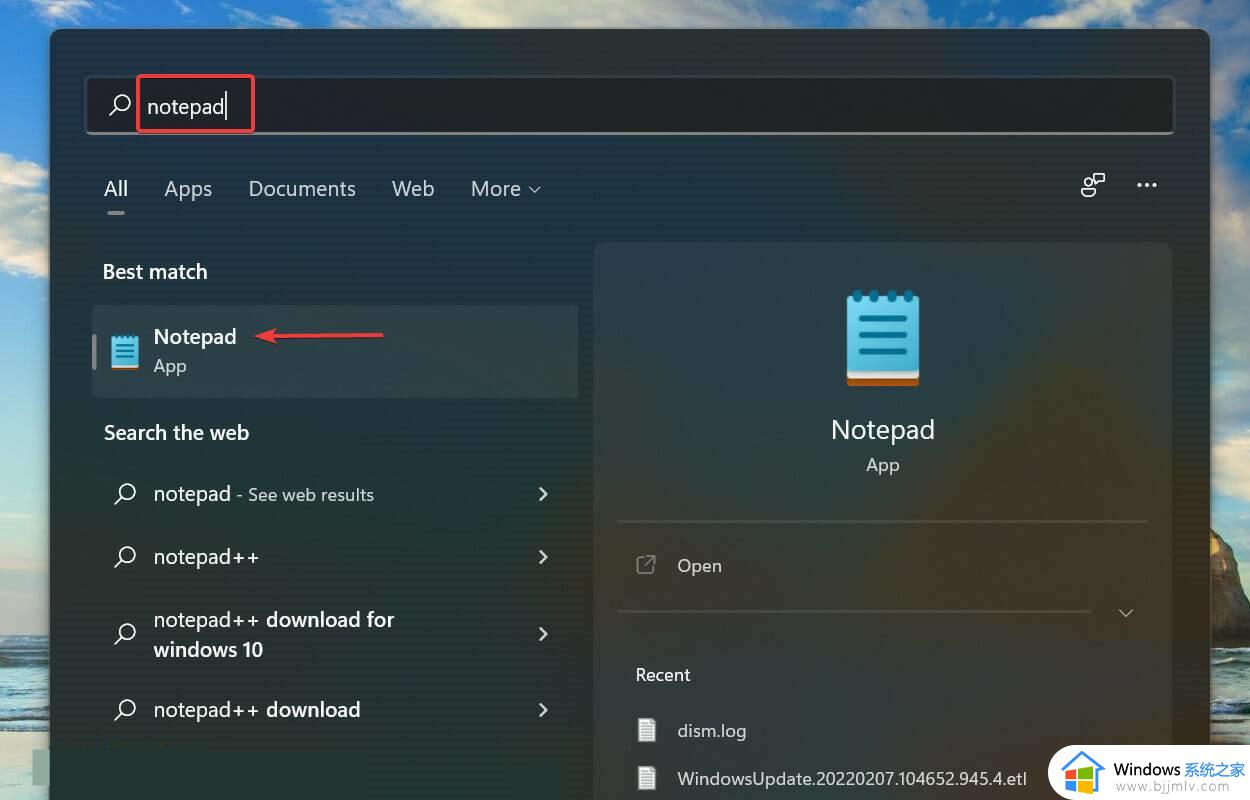
在记事本的第一行输入.LOG。
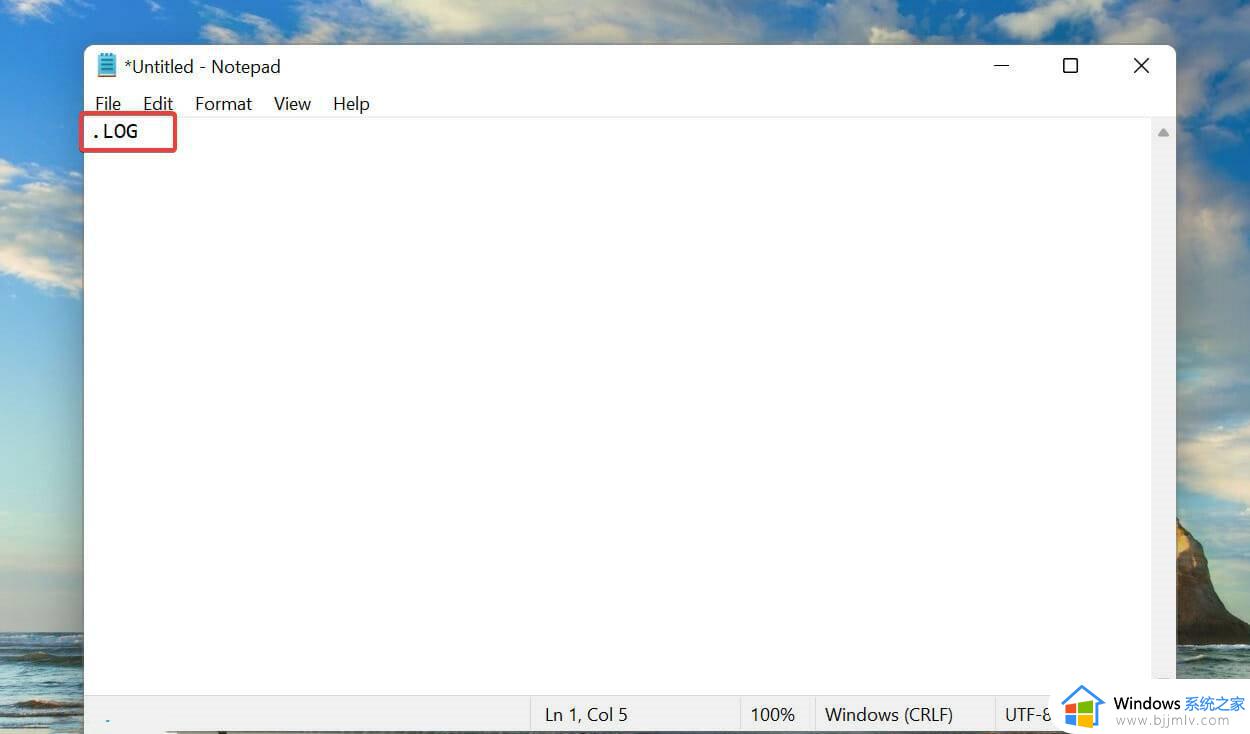
单击“文件”菜单,然后从选项列表中选择“保存”。

接下来,选择文件的位置和名称,然后单击底部的保存。现在,关闭记事本。
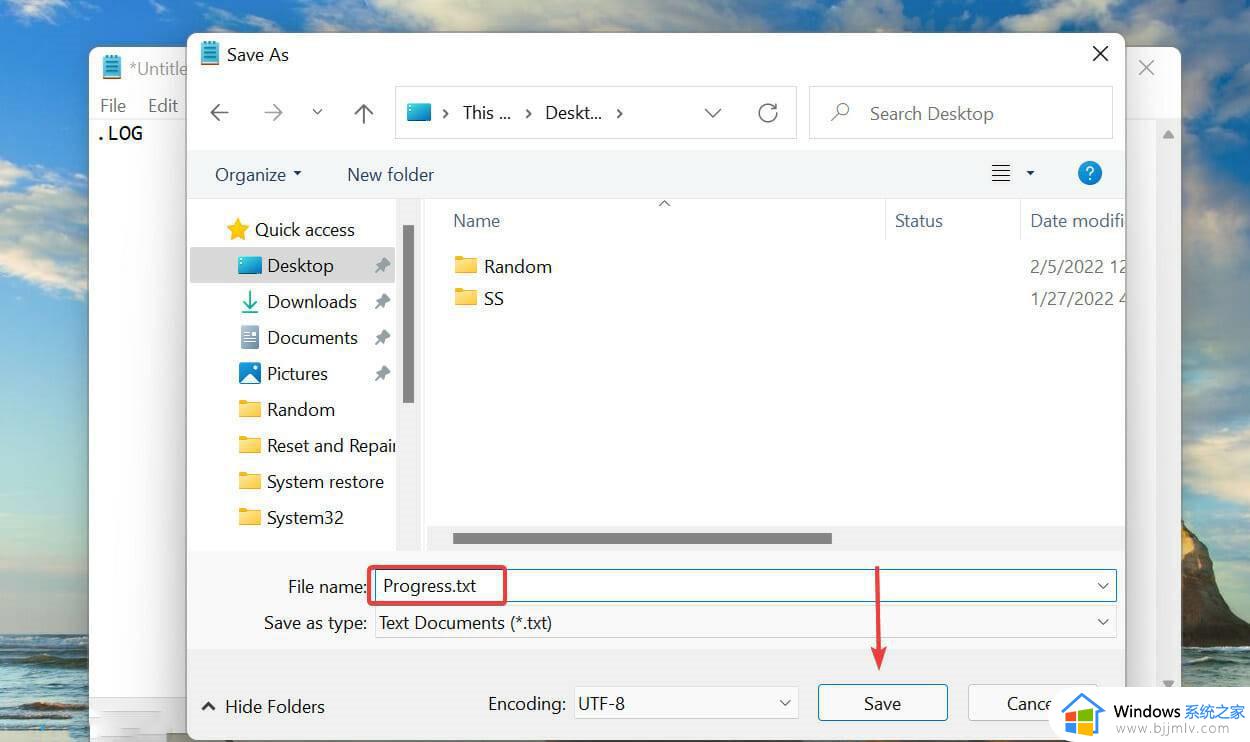
创建日志文件后,每次打开它都会提及当前日期和时间,您可以输入任何您想要的内容并点击Ctrl+S保存它。
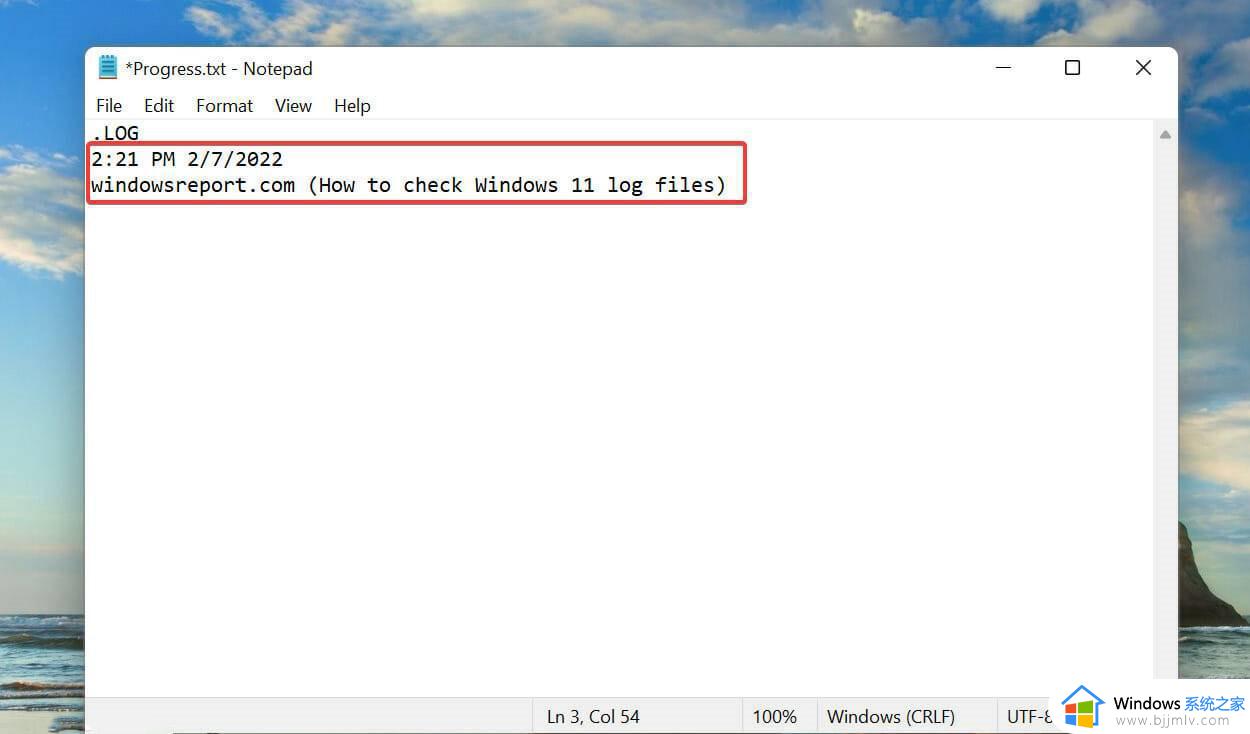
现在,当您下次打开同一个日志文件时,先前添加的条目将列在该日期和时间下方,而当前日期和时间将再次出现在最后一个条目下方。
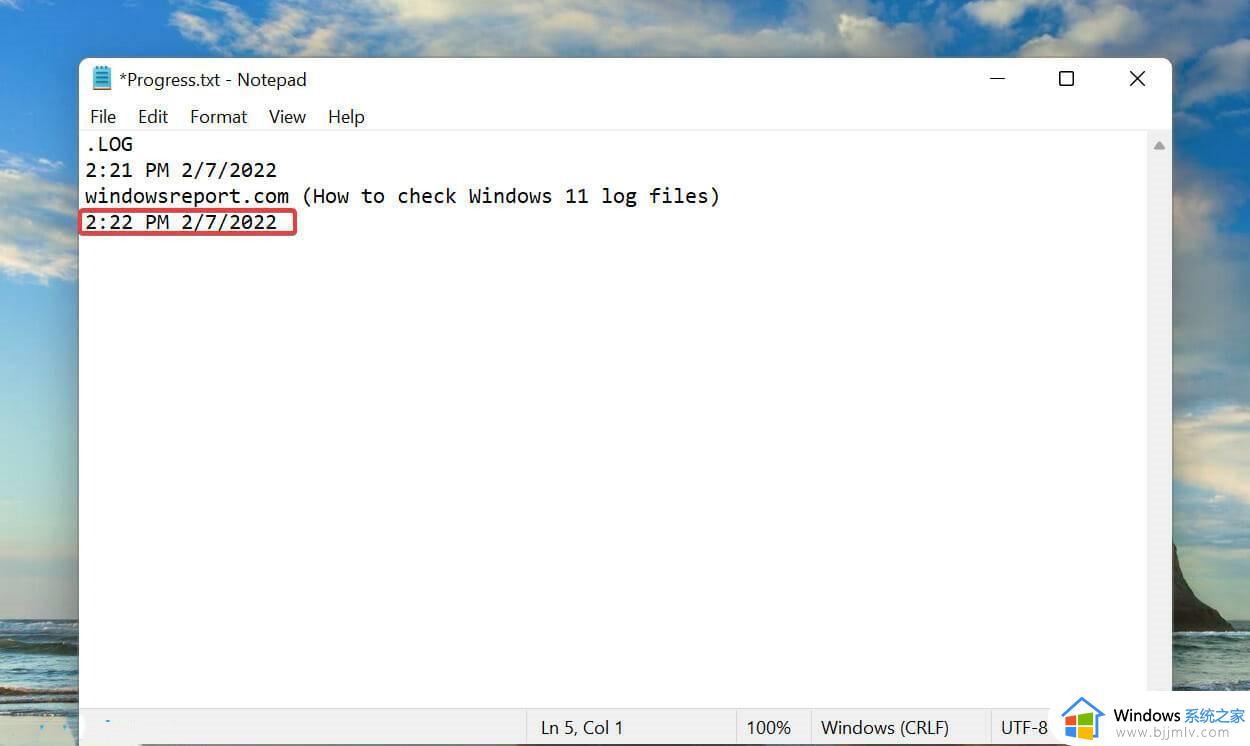
日志文件用于基本记录数据。Windows 将其用于错误、警告和信息,而您可以将其用于其他目的。
以上就是win11怎么建立日志文件夹的全部内容,如果你遇到这个问题,你可以按照以上方法解决,希望这些方法能对大家有所帮助。